Windows10中设置不显示最后用户名的方法
更新日期:2024-03-23 15:36:39
来源:投稿
正常情况下,我们如果在win10正式版中同时添加了很多个账户的话,那么在开机时系统就会显示最后登录的用户名。其他用户若是想要登录他们的账号就得先进行切换才可以。那么,win10系统多账户该如何设置不显示最后用户名呢?下面,小编就向大家分享具体设置方法。
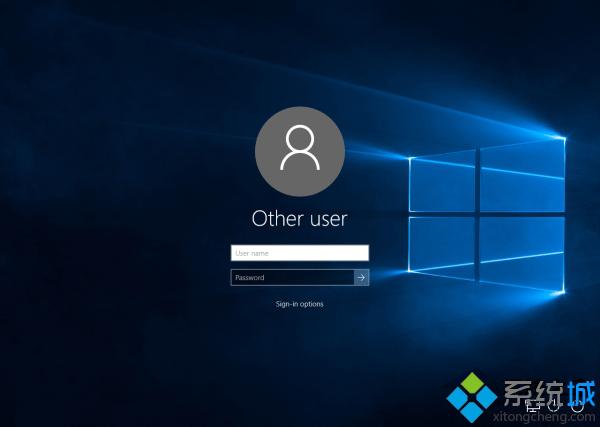
具体方法如下:
一、win10专业版、企业版和教育版用户
1、在运行或Cortana搜索栏输入secpol.msc后,按回车键进入“本地安全策略”。
2、进入本地策略→安全选项→交互式登录:不显示最后的用户名。
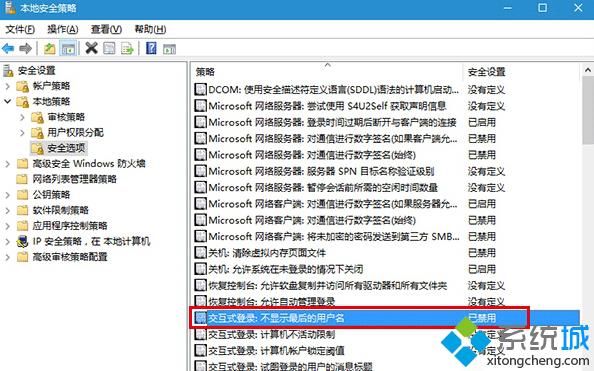
3、双击打开,选择“已启用”,点击“确定”。
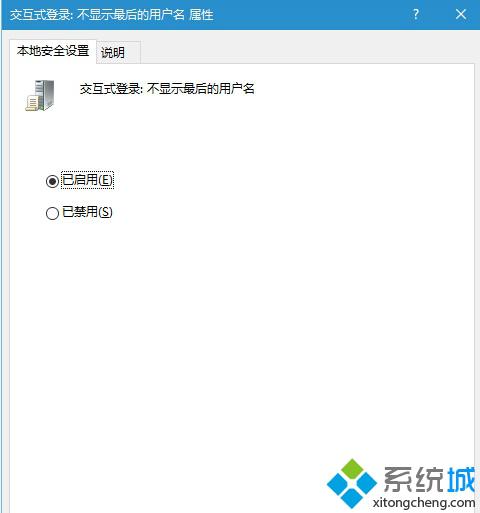
现在设置生效,下次开机后就会显示出用户名输入框。
二、win10家庭版用户
家庭版没有“本地安全策略”设置,因此要用注册表修改,这种方式同样适用于专业版和企业版等用户。
1、在Cortana搜索栏输入regedit,按回车键进入注册表编辑器。
2、定位到
HKEY_LOCAL_MACHINE\SOFTWARE\Microsoft\Windows\CurrentVersion\Policies\System
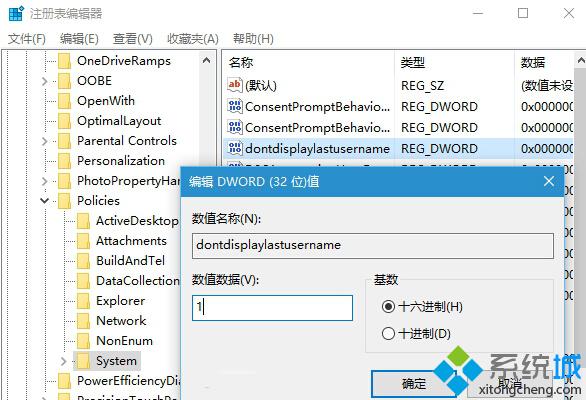
3、在右侧找到 dontdisplaylastusername(如上图),双击后将“数值数据”修改为“1”后确定。
4、修改完毕,设置生效。
通过上面步骤的操作,我们就能在多账户win10系统中设置不显示最后用户名了。上述的设置可以让不同人登录win10变得方便不少,有需要的用户,赶紧试试看吧!
相关推荐:
win10系统中多了一个defaultuser0用户名怎么办
- monterey12.1正式版无法检测更新详情0次
- zui13更新计划详细介绍0次
- 优麒麟u盘安装详细教程0次
- 优麒麟和银河麒麟区别详细介绍0次
- monterey屏幕镜像使用教程0次
- monterey关闭sip教程0次
- 优麒麟操作系统详细评测0次
- monterey支持多设备互动吗详情0次
- 优麒麟中文设置教程0次
- monterey和bigsur区别详细介绍0次
周
月











